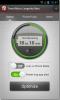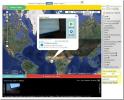Intel TelePort Extender: Upozornenia na volania v systéme Android, textové správy a ďalšie na PC
S predtým preskúmané Aplikácia Intel Pair & Share pre Android a iOS, videli sme mimoriadne efektívny (a pomerne jedinečný) spôsob vzdialeného streamovania fotografií zo smartfónu / tabletu do počítača a ďalších zariadení prostredníctvom zdieľaného pripojenia Wi-Fi. Berúc vyššie uvedený koncept ešte ďalej, Intel je späť s ďalšou pôsobivou aplikáciou s názvom Intel TelePort Extender ktorý sa zameriava na vzdialený prístup k niekoľkým základným funkciám telefónu / zariadenia z počítača so systémom Windows. Táto aplikácia vám umožňuje vzdialený prístup, vyhľadávanie, odosielanie a prijímanie textových správ, prezeranie oznámení o identifikácii volajúceho a prezeranie kontaktov v telefóne prostredníctvom počítača prostredníctvom stolného klienta. To nie je všetko; pomocou rôznych ovládacích prvkov na stolnom klientovi môžete tiež zvonenie na zvuk na diaľku, zmapovať vlastné miesto a spustiť navigáciu v aute na vašom zariadení. Mobilný klient aplikácie je odteraz k dispozícii iba pre zariadenia s Androidom, zatiaľ čo klient pre stolné počítače pracuje iba so systémom Windows 7. Každé zariadenie, ktoré zdieľa tú istú sieť Wi-Fi, je možné spárovať s klientom pre stolné počítače naraz.
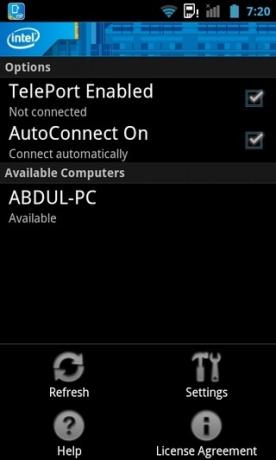
Aplikácia Intel Teleport Extender v podstate vyradí z niekoľkých existujúcich aplikácií pre Android list založený na koncepte vzdialeného prístupu, sledovania a ovládania vášho zariadenia z pracovnej plochy. AirDroid, Plán Ba TekTrak je niekoľko príkladov, na ktoré okamžite príde myseľ. Cieľom tejto konkrétnej aplikácie je však odteraz poskytnúť používateľom prístup a kontrolu iba k najbežnejšie používaným funkciám telefónu. Rovnako ako predchádzajúca aplikácia spoločnosti Intel pre Android, aj program Intel TelePort Extender je mimoriadne jednoduchý na konfiguráciu a používanie. Len sa uistite, že klient mobilných a stolných počítačov je v prevádzke na svojich príslušných zariadeniach zariadenia zdieľajú rovnaké pripojenie Wi-Fi (odkazy na stiahnutie na oboch klientov sú k dispozícii na webe koniec).
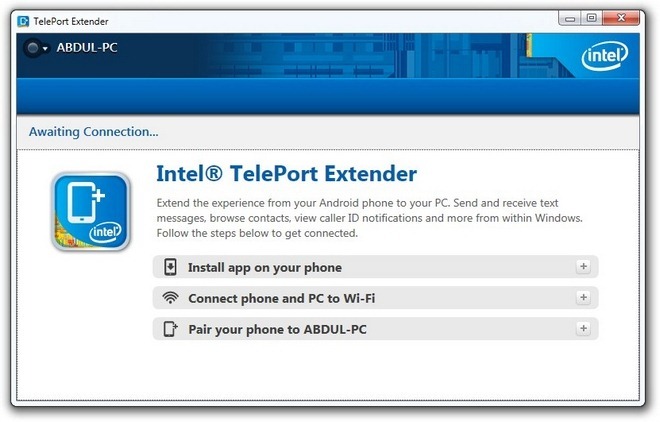
Po splnení všetkých predpokladov stačí zo zoznamu zobrazeného na ploche mobilnej aplikácie vybrať požadovaný názov počítača, potvrdiť 6-ciferný kód PIN na oboch zariadeniach a je dobré ísť.
Teraz, keď ste svoje zariadenie úspešne spárovali s počítačom, nájdete všetky uvedené funkcie a ovládacie prvky telefónu v počítači klienta, všetky sú usporiadané na samostatných kartách, konkrétne správy, História hovorov, kontakty a extras.
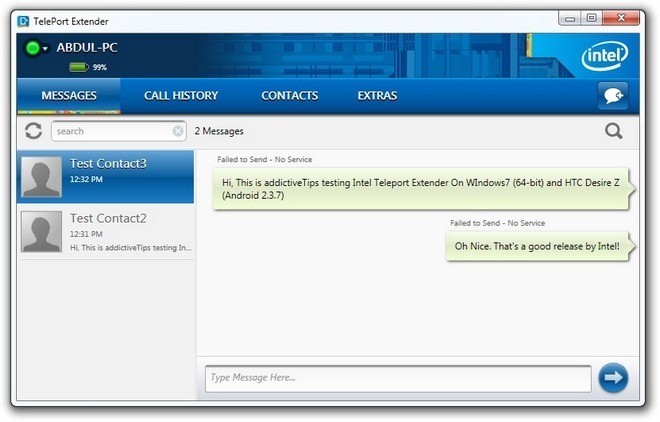
Na karte Správy môžete vyhľadávať a prezerať svoje textové správy. Ak chcete poslať textovú správu, stačí kliknúť na ikonu správy v pravom hornom rohu okna a vyberte svoje kontakty.
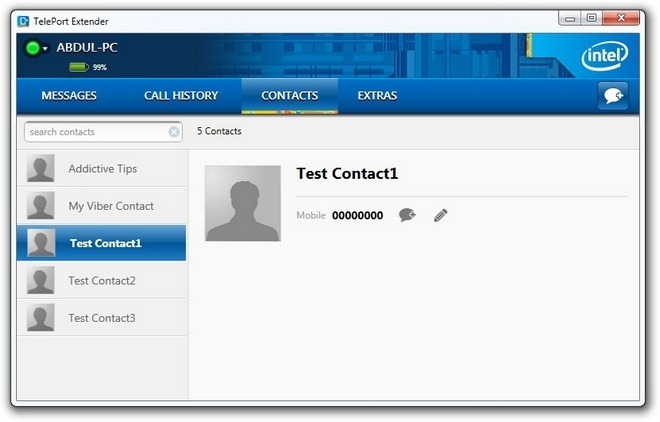
Na karte História hovorov je uvedený jej názov, ktorý obsahuje všetky hovory uskutočnené z telefónu az telefónu. Na karte Kontakty môžete svojim kontaktom prezerať, upravovať a odosielať textové správy. K vyššie uvedeným funkciám diaľkového zvonenia, mapy a navigácie sa dostanete z karty Extras.
V mobilnom klientovi nie je naozaj čo vylepšiť. Okrem výberu počítača, s ktorým chcete zariadenie spárovať, môžete zapnúť / vypnúť službu aplikácie a funkciu automatického pripojenia.
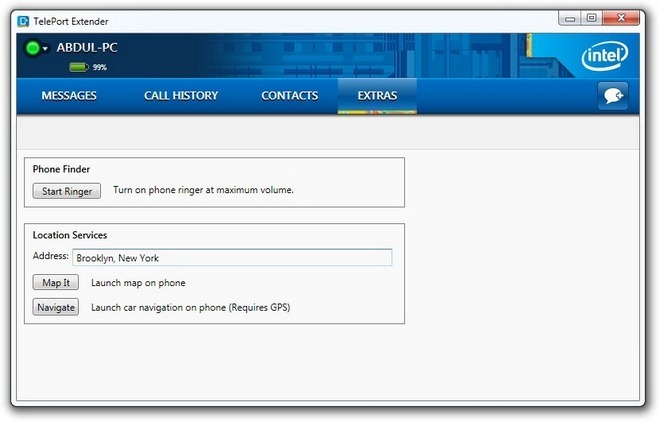
Ak chcete povoliť alebo zakázať upozornenia na hovory a správy a vymazať záznamy spárovaných zariadení z klientskeho počítača, kliknite na malú šípku vedľa názvu počítača a vyberte položku Preferencie.
Stiahnite si Intel Teleport Extender pre Android
Stiahnite si Intel Teleport Extender (Windows desktop client)
Vyhľadanie
Posledné Príspevky
MiLocker dáva uzamknutej obrazovke Android bez zakorenenia Taste Of MIUI
MIUI je jednou z najobľúbenejších vlastných ROM pre zariadenia s An...
Poskytnite životnosť batérie vášho Androidu zvýšením životnosti Trend Micro
Výdrž batérie je jedným z takých problémov, o ktorých sa zdá, že vä...
Vysielajte živé video cez web pomocou živého reportéra pre Android
Ako by ste reagovali, ak by ste mali možnosť streamovať svoje video...